
はじめに
Appleのオンラインから購入したSIMフリーiPhone 6sに使用する格安SIMが届いたので早速導入した@fwhx5296ことShigeです。
こちらとこちらが新規購入したiPhone 6sのエントリーです。
SIMフリーiPhoneも格安SIMも初めてなので、若干の不安はありました。
しかし、多くの方が導入されているのと、その内容を紹介されているページもたくさんありましたので、なんとかなるだろうと思っていました。
いざ導入して、開通作業を行った感想は、、、
予想外に簡単で、少しの手順で開通することができました。
今回のエントリーは、FREETEL SIMの開封の儀と開通作業をご紹介したいと思います。
格安SIM「FREETEL SIM」が届いたのでiPhone 6sに導入しました
最初はどうなることやらと不安に思っていたのですが、マニュアルどおりに実施したところ、予想外に簡単に開通しました。
ということで、「FREETEL SIM」の開封の儀と開通作業をご紹介します。
「FREETEL」を選んだ理由は、以下です。
- 全幅の信頼を寄せている知人に勧められたこと
- こちらのページにもありますように、iPhone専用のSIMがあること
- iPhone専用ということで、AppStoreダウンロード時のパケット通信費が無料になること
- 息子達が多用するLINE通信が一定条件下で無料になること
- 息子達がパケットを使い過ぎないよう定額プランがあること
- 調べた結果、通信品質がいいこと
- 2年間ネット基本料金(299円)が無料になること。
などが理由に挙げられます。
まずは、FREETEL SIMからご紹介を。
▼SIMは、宅配便で届きました。

▼内容物です。マニュアルもあるため初心者にも簡単です。

▼SIMカードを拡げてみました。

▼では、iPhone 6sのSIMカードスロットを取り出してみます。初めての経験でドキドキ。
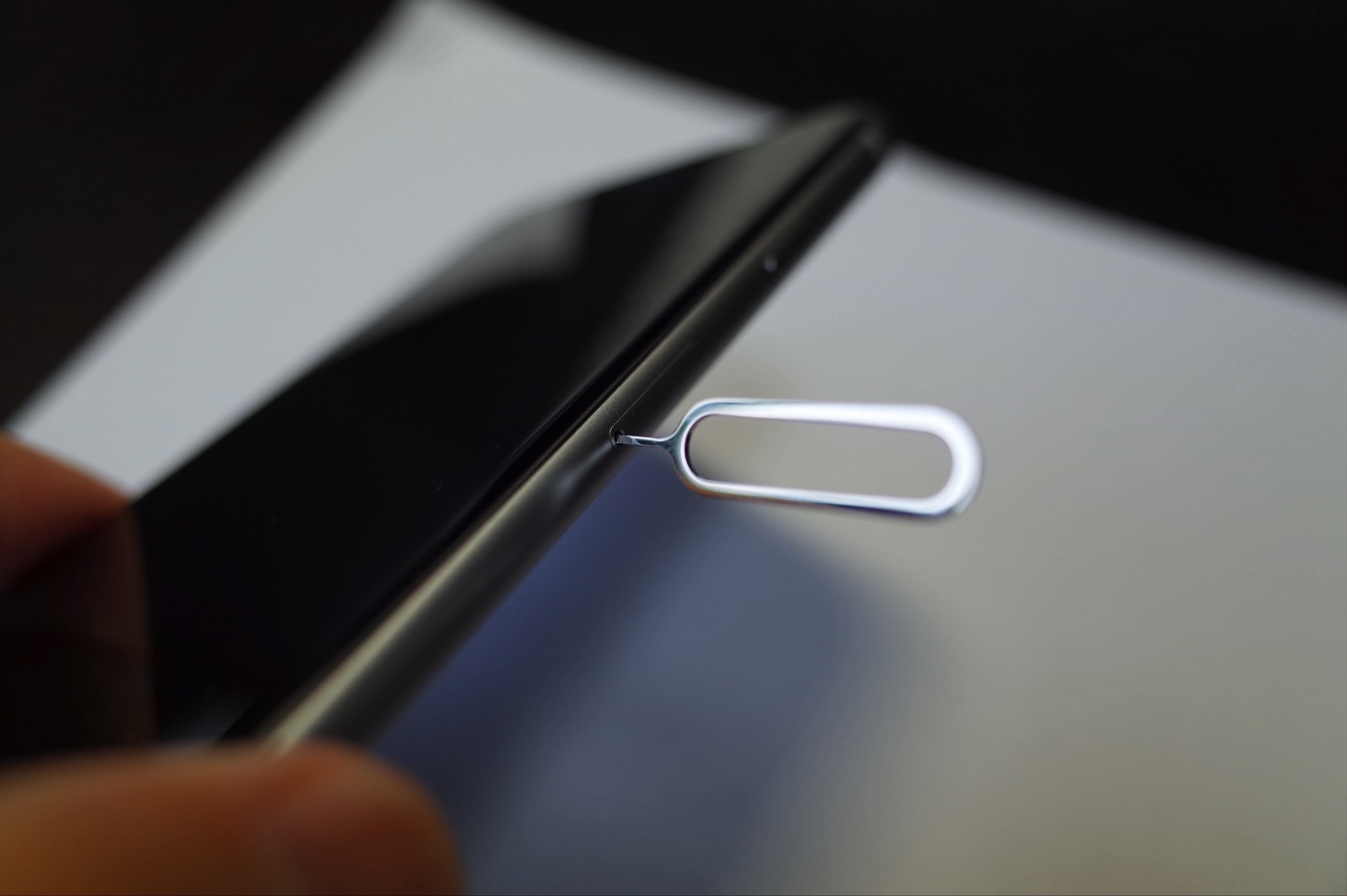
▼思いの外強い力で押さないといけないみたいです。
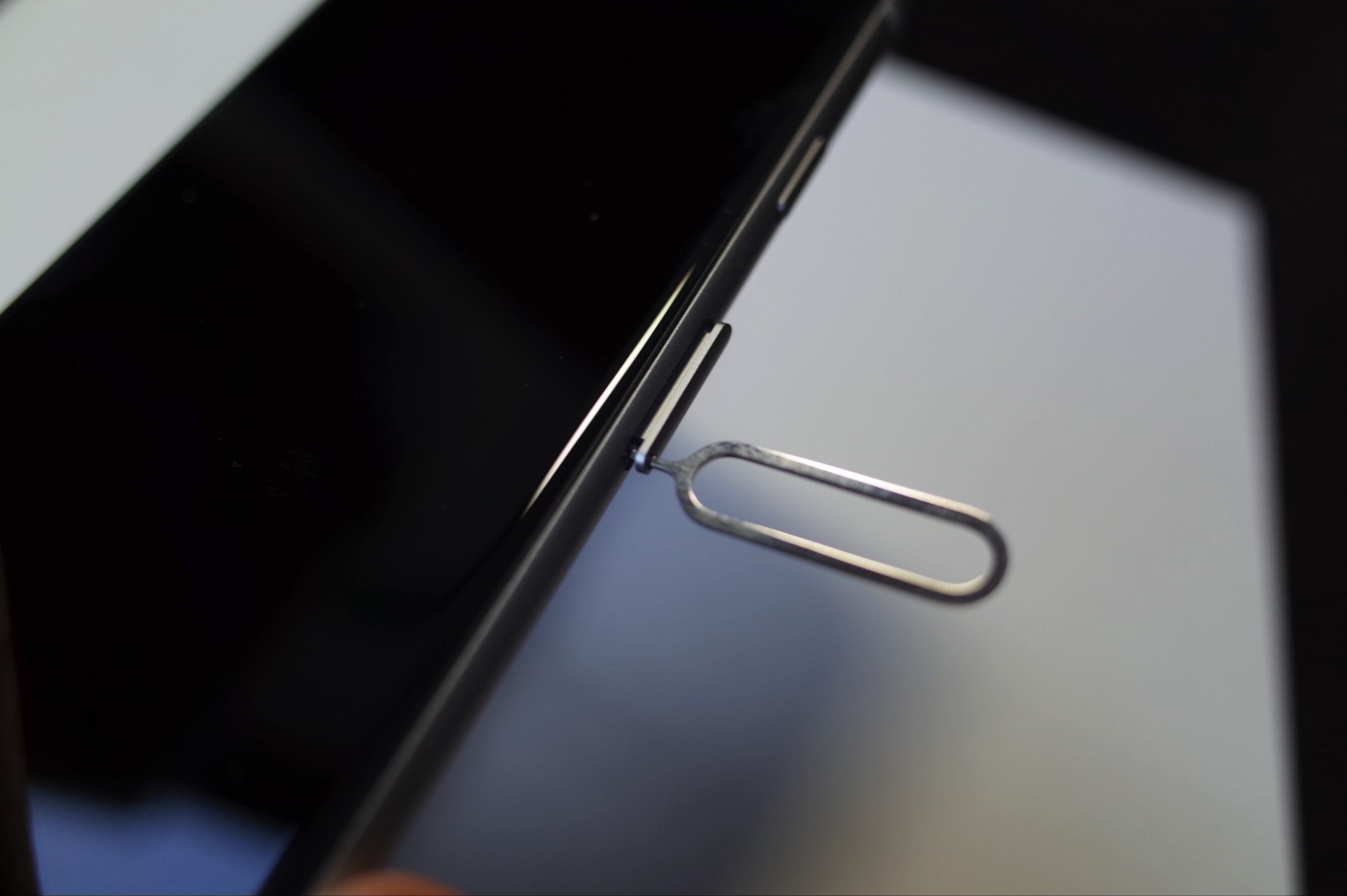
▼無事にスロットを取り出しました。

▼SIMを挿入して、電源オン!付いた!

▼表示されたとおりに操作して無事に使える状態になりました。

iPhone(iOS)でFREETEL SIMを使えるようにするには、APN設定をしなければなりません。
こちらのPDFに手順を載せています。
このとおりにやったら一発でできました。
試してみてください。
おわりに
来月には新しいiPhoneが発表されると予想されています。
次回は、AppleからSIMフリーのiPhoneを購入したいと考えています。
どんなiPhoneか楽しみです。
娘もこんな姿になったiPhone 6を使っていますので同時購入を考えています。
SIMフリーiPhoneなので、現在使用しているSoftBankのSIMが使えると考えています。
この辺りも、エントリーできればなと思っています。

![[iPhone]格安SIM「FREETEL SIM」が届いたのでiPhone 6sに導入しました](https://twi-papa.com/wp-content/uploads/2016/08/IR0005574.jpg)
![[iPhone]格安SIM「FREETEL SIM」が届いたのでiPhone 6sに導入しました](https://twi-papa.com/wp-content/uploads/2016/08/IR0005668.jpg)
コメントはこちら